在Windows 10中删除文件或文件夹通常很容易,只需要右键单击要删除的项目,然后从上下文菜单中选择“删除”选项。要永久删除项目,请选择它,然后按Shift + Delete键。
但是,某些文件或文件夹很顽固,无论你执行什么操作,执行多少次,它们都不会被删除。通常,系统会显示“文件夹/文件正在使用”。
这意味着有其他应用程序正在使用该文件,或者文件夹包含另一个程序正在使用的文件。当该文件正在被使用时,除非关闭正在使用该文件的程序,否则无法将其删除。如果找不到阻止文件被删除的程序,那一定很令人沮丧。

下面我们提供了两种简单的方法,你可以通过它们轻松地强制删除应用程序使用的文件和文件夹。
一、使用命令提示符删除项目
对于Windows用户,当操作变得很艰难时,使用命令提示符可以删除任何文件夹或文件。无论应用程序是否正在使用文件都没有关系,这是执行此操作的步骤。
1.在文件资源管理器中打开要删除的文件夹,右键单击文件夹路径,复制你要删除的文件夹的路径。
2.在任务栏Windows搜索框中键入“命令提示符”,右键单击其图标,然后选择“以管理员身份运行”。
3.首先在命令提示符下,到达要删除的文件夹所在的驱动器。键入“D:”,代替驱动器号。
4.现在执行此命令以到达该文件夹所在的路径:
cd D:\MyData
5.执行以下命令删除文件夹:
del /s/q Undeletable
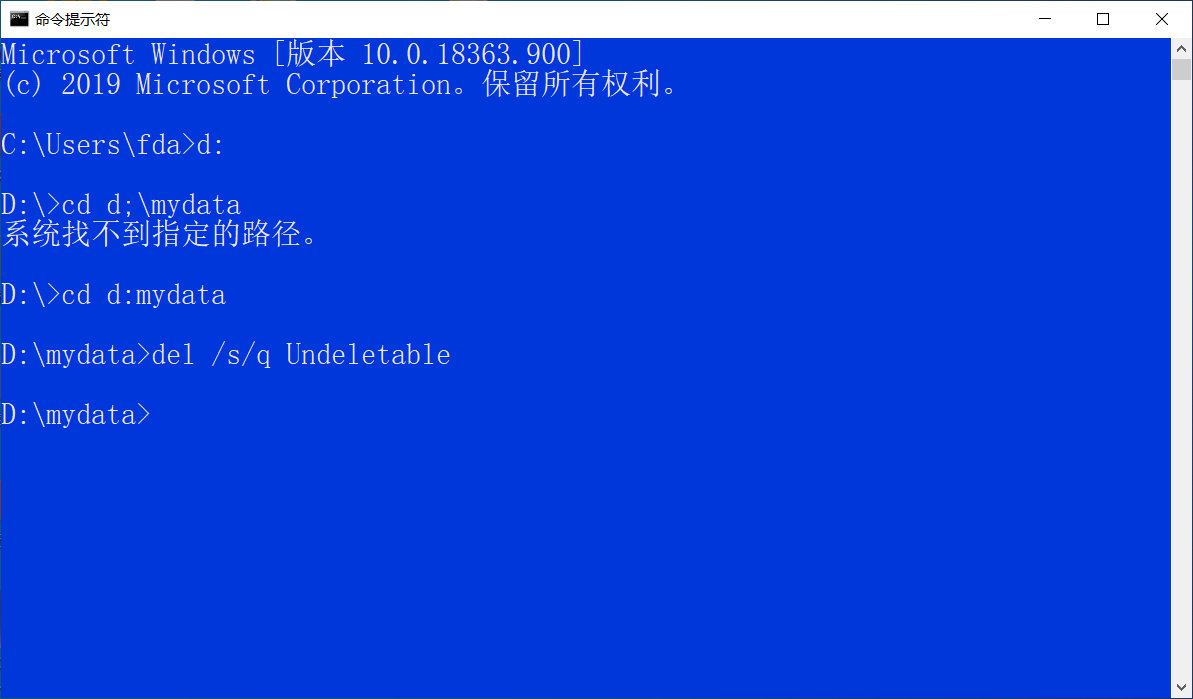
在这种情况下,将删除名为Undeletable的文件夹。你可以将要删除的文件名及其扩展名放在“Undeletable”位置。例如,如果要删除zip文件,请不要忘记在文件名后写.zip。
6.执行命令后,如果文件夹被删除,将显示以下消息:文件已删除.
二、在安全模式下删除项目
在安全模式下,大多数应用程序都已停止,因此极有机会删除由于应用程序正在使用而无法删除的文件。
1.在Windows 10系统上,转到“开始->设置->更新和安全->恢复->立即重新启动”(在高级启动下)以进入Windows恢复环境。
2. 电脑重新启动后,将进入“选择一个选项”屏幕。选择“疑难解答>高级选项> 启动设置>重新启动”。
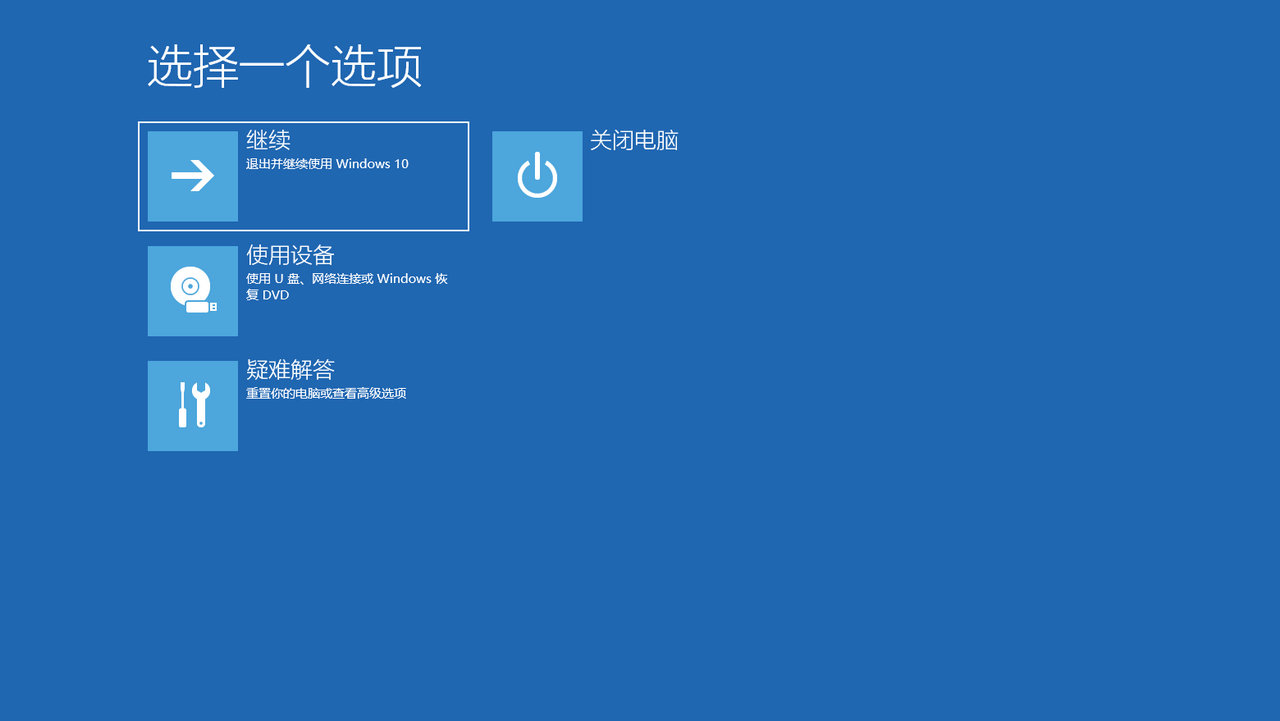
3.在“启动设置”中, 按F6进入带有命令提示符的安全模式。
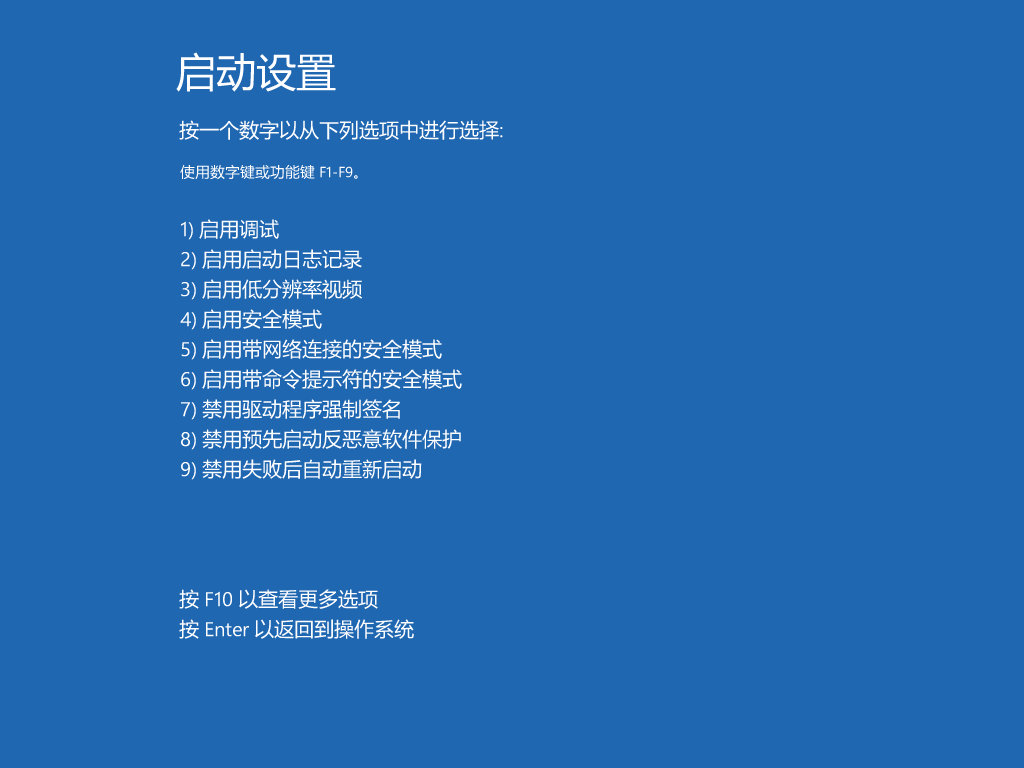
4.进入安全模式后,执行正常的删除操作,相应的文件就会被删除。

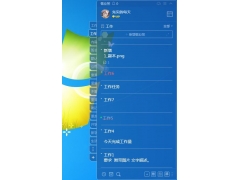


![RedHat服务器上[Errno 5] OSError: [Errno 2]的解决方法](https://img.pc-daily.com/uploads/allimg/4752/11135115c-0-lp.png)

